iPhone 充電できない原因と対処法 まとめ (iOS 11/10 対応)
iPhoneが充電できないなら、どうすればいいですか。こんな場合、必ず悩んでいるでしょう。実は、それぞれの対処法があります。では、iPhone 充電できない時の原因と対処法を一緒に見ましょう。
みなさんは、iPhone 充電できない、できたりできなかったりというようなことに遭ったことがありますか。あるいはiOS 11/10にアップデートしたらiPhoneが急に充電が遅くなる、さらに充電できなくなった問題に悩んだことがありますか。
先日、友達が新しくiOS 11にアップデートして、iPhoneが充電できなくなったようで、慌てて私に聞いてみました。ネットで調べてみると、このようにiPhone 充電できない問題に頭を悩ませているユーザーが思うより多いことに気づき、そこでこの文章により、iOS 11/10、iPhone X/8/8 Plus/7/7 Plus/6s/6s Plus/6/6 Plus/5s/5s Plus/5などに対応するiPhone 充電できない時の考えられる原因、また、それぞれの対処法についてみなさんにご紹介したいと思います。

iPhone 充電できない
iPhone 充電できない時の対処法
方法一、コンセントやケーブルの差し込みを確認
iPhoneが充電できない時に、まず確認してほしいのは、コンセントやケーブルをしっかりと差し込まれているかないかです。しっかりと差し込むか、別のコンセントを試してみれば問題が解決されればいいです。
方法二、Lightningケーブルの断線や汚れなどを確認
充電ケーブルの破損などにより、iPhone 充電できない問題を招く恐れがあるので、お使いのLightningケーブルに、断線や端子が曲がっているなどの損傷がないかを確認します。ケーブル断線の場合は、そのまま使用しては非常に危ないので、破損したアクセサリは使わないでください。
また、Lightningケーブルにホコリやゴミが付着したまま充電を繰り返したり、ペットの毛が付着していることに気付かず充電したりしていると、ケーブルの汚れにより充電の妨げとなる場合があります。ということから、ケーブルの汚れなどを取り除くことも、iPhoneが充電できない問題を解決できる一つの方法として考えられます。
方法三、iPhoneを再起動
iPhone X を再起動する
サイドボタンといずれかの音量調節ボタンを、スライダが表示されるまで押し続けます。スライダをドラッグして、iPhone X の電源を完全に切ります。
iPhone 8 以前、iPad、iPod touch を再起動する
上部のボタン (またはサイドボタン) を、スライダが表示されるまで押し続けます。画面に「スライドで電源オフ」と表示されたら、スライダを右側にスライドさせて電源を切ります。
また、iPhone フリーズしてしまい、通常の方法で再起動できない場合は、電源ボタンとホームボタンを同時に長押しして、デバイスを強制再起動できます。
iPhone X、iPhone 8、iPhone 8 Plus の場合:音量を上げるボタンを押して、すぐに放します。音量を下げるボタンを押して、すぐに放します。続いて、Apple ロゴが表示されるまでサイドボタンを押し続けます。
iPhone 7 または iPhone 7 Plus の場合:サイドボタンと音量を下げるボタンを同時に 10 秒以上、Apple ロゴが表示されるまで長押しします。
iPhone 6s 以前、iPad、iPod touch の場合:ホームボタンと上部のボタン (またはサイドボタン) を同時に 10 秒以上、Apple ロゴが表示されるまで押し続けます。
方法四、10分から30分ほど待つ
iPhone バッテリー残量が極端に少なかったり、残量が0%になって、完全放電したりしてしまう場合は、充電しても10分や30分ほど、画面に何も表示されないことがよくあります。このような時、iPhoneを充電してから30分ほど様子を見てください。しばらく時間がたったら、充電できない問題が解決されるかもしれません。
方法五、電源アダプタの不良
普段、電源アダプタの不要により、iPhoneが充電できないことが少ないだが、たまには不具合が生じてしまう場合があります。例えば上記に述べたように、iPhoneを再起動して、ケーブルなどに問題がない時、試してLightningケーブルをPCなどに接続してみて、無事に充電できるのならアダプタの不調だと考えられるでしょう。
このようなことを防ぐために、できるだけAppleの純正品を使うことをオススメします。
方法六、iPhoneの初期化と復元
上記のiPhone 充電できないための対策案を試してみたら、なおも充電されない場合は、iPhoneの初期化と復元も考えられます。iTunes/iCloudか、専門的なiOS データ バックアップ & 復元ソフトにより、iPhoneを初期化、復元でき、充電できるかどうかを確認できます。
ただし、iPhoneの初期化と復元はある程度時間がかかり、それに、データの紛失などを防ぐために、日頃よりiPhoneデータをバックアップする習慣のあるユーザーにオススメします。どのようにしてiPhone データをバックアップするかについては、iPhone 連絡先 バックアップまでご参考ください。
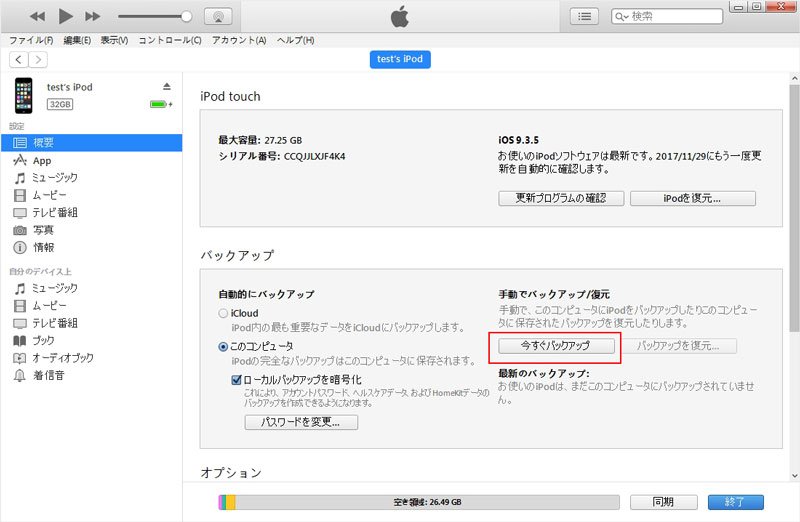
iOS iTunes バックアップ
方法七、iPhone 充電できない 修理に出す
前述したどの方法も効果がない、どうしてもiPhone 充電できない問題が解決されない場合は、デバイス本体の故障か、バッテリーの経年劣化が原因かもしれません。特にiPhoneを購入してから二年以上たった場合は、バッテリーの寿命が衰えていたのかもしれません。
このような時、Appleサポートに連絡してみてください。アップルがiPhone バッテリー状況などを判断した上で、本体の修理交換をする必要があるかもしれません。
ヒント
一、バッテリーの寿命を延ばすために、バッテリーが熱くなりすぎると、ソフトウェアが 80 パーセント以上の充電を制限することがあります。温度が下がれば、iPhone は再び充電されるようになります。
二、iPhone 充電中、アクセサリはサポートされていないという警告が表示される場合は、以下の手順を試してみて、iPhone 充電できない問題を解決できるかどうかをご確認ください。
以上で、iPhone 充電できない時に考えられる原因とその解決案についてのご紹介でした。ご参考になればいいと思います。また、より多くのiPhone バッテリー対策案については、iPhone 電池の減りが早いをご覧ください。
